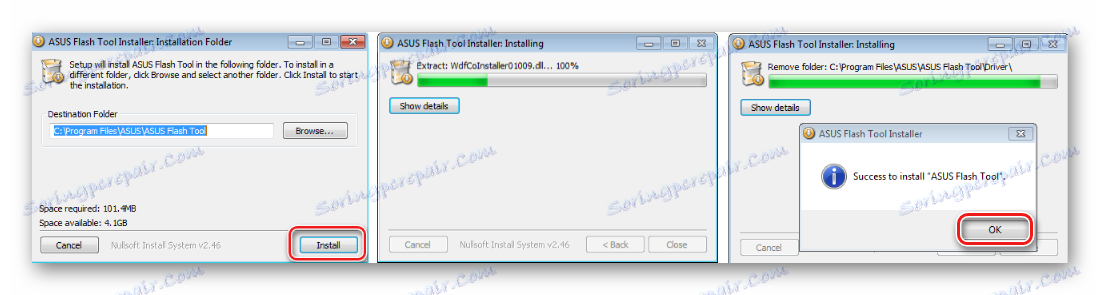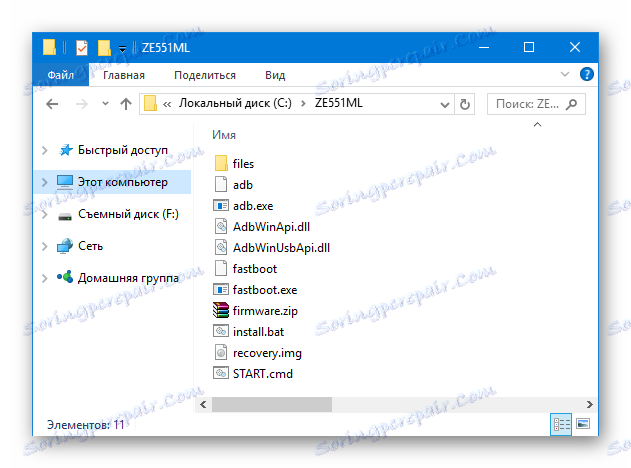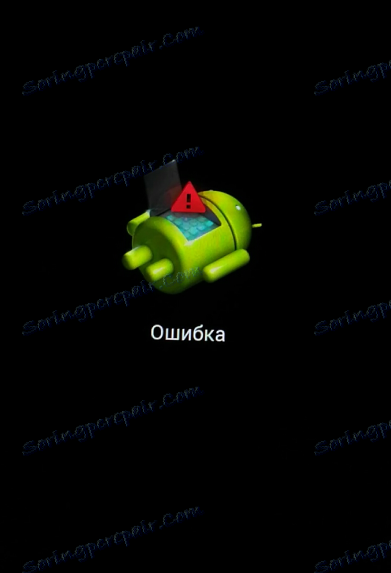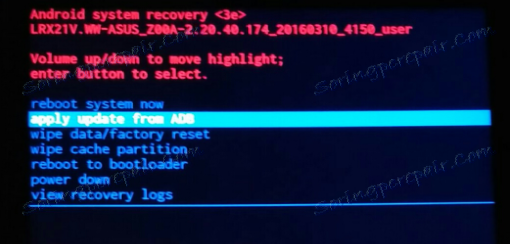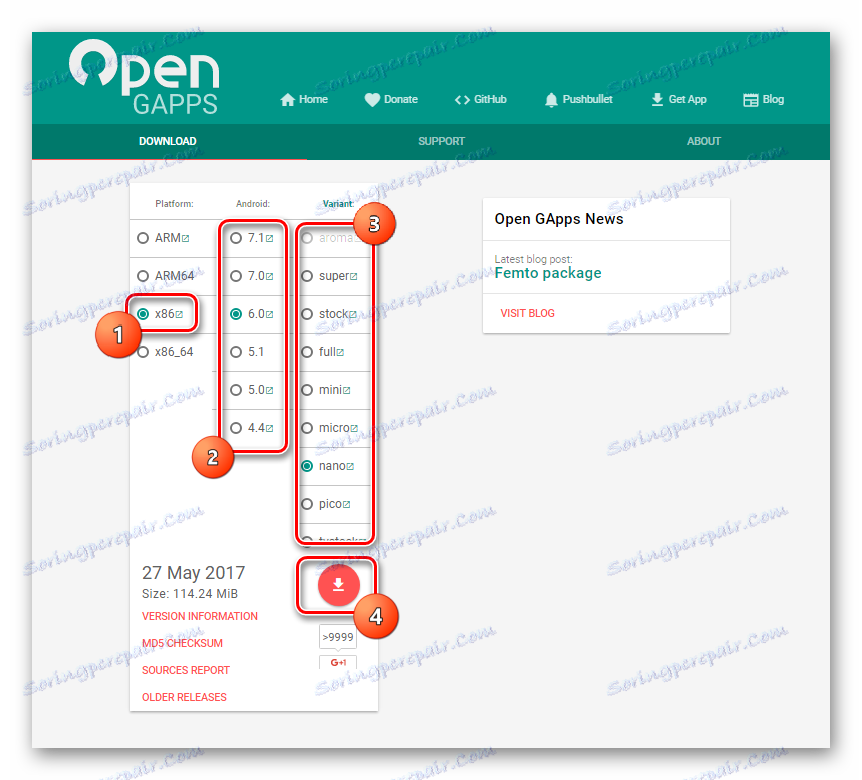Фирмваре за АСУС ЗенФоне 2 ЗЕ551МЛ Смартпхоне
Паметни телефони АСУС-а заслужено уживају висок ниво потражње међу купцима модерних уређаја, укључујући и одличне перформансе већине њихових функција. У овом случају, сваки уређај може пронаћи грешке, посебно у свом софтверском дијелу. Чланак ће се бавити једном од најпопуларнијих решења међу паметним телефонима од тајванског произвођача АСУС - модела ЗенФоне 2 ЗЕ551МЛ. Размислите како да инсталирате софтвер на овај телефон на различите начине.
Пре него што наставите са манипулацијама са програмским дијелом уређаја, треба напоменути да је АСУС ЗенФоне 2 ЗЕ551МЛ паметни телефон, саграђен на бази Интел процесора, прилично сигуран од страних сметњи у софтверу. Разумијевање текућих процеса, као и прелиминарно упознавање са свим корацима инструкција ће помоћи у одређивању успеха будућих процедура.
Тачна примена инструкција доводи до минимизације могућих негативних последица. У овом случају, нико није одговоран за резултате манипулација које корисник проводи са својим паметним телефоном! Све доле извршава власник уређаја на сопствени ризик!
Припрема за фирмвер ЗЕ551МЛ
Пре него што пређете на процедуре које укључују интеракцију посебних програма и дијелова меморије уређаја, као иу свим осталим случајевима, неопходно је провести обуку. Ово ће омогућити да се процес изврши брзо и добије очекивани резултат - беспрекорно функционалан Асус ЗенФоне 2 ЗЕ551МЛ са жељеном верзијом софтвера.

Корак 1: Инсталирајте управљачке програме
Скоро сви начини користе рачунар за рад са предметним уређајем. Да бисте упарили паметни телефон и рачунар, као и исправну интеракцију уређаја са апликацијама, потребни су драјвери. Требаће вам возачи АДБ и Фастбоот , као и Интел иСоцУСБ Дривер. Пакети управљачких програма који се користе приликом манипулације доленаведеним методама су доступни за преузимање по референци:
Преузмите управљачке програме за АСУС ЗенФоне 2 ЗЕ551МЛ
О процесу инсталирања драјвера потребних за рад са програмима за фирмвер компаније Андроид, описан је у чланку:
Лекција: Инсталирање управљачких програма за фирмвер компаније Андроид
Корак 2: Направите резервне копије важних података
Пре него што наставите са следећим упутствима, треба схватити да фирмвер манипулише меморијским партицијама уређаја и да многе операције подразумевају њихово пуни обликовање. Због тога је неопходно провести поступке који обезбеђују сигурност корисничких података на било који прихватљив / приступачан начин. О томе како да сачувате информације садржане у Андроид-машини, каже се у чланку:
Лекција: Како направити резервне копије Андроид уређаја пре иОС-а

Корак 3: Припрема неопходног софтвера и датотека
У идеалном случају, софтвер који је потребан за обављање манипулација мора бити унапред преузет и инсталиран. Исто важи и за потребне датотеке фирмвера. Уцитамо и распакујемо све у засебну фасциклу на погону Ц: ције име не мозе да садржи празнине или руска слова. На рачунар који ће се користити као алат за манипулацију, не постоје посебни захтеви, једина ствар је - рачунар би требао бити сервисиран и покренут под оперативним системом Виндовс 7 или новијим.
Фирмваре
Као и код већине других Андроид уређаја, неколико начина инсталирања софтвера примењује се на ЗенФоне 2. Локација метода описаних у чланку је од најједноставније до најкомплекснијег.
1. метод: Поновно инсталирање софтвера и ажурирање без коришћења рачунара
Овај метод се сматра службеним рјешењем за питање реинсталирања софтвера и прилично је једноставан, а што је најважније - скоро сигурно. Погодно за ажурирање софтвера, ако из различитих разлога не примате ОТА исправке, или да бисте поново инсталирали Андроид без губитка корисничких података. Пре него што почнете са манипулацијама, треба напоменути да за АСУС Андроид уређаје постоје различите врсте фирмвера.
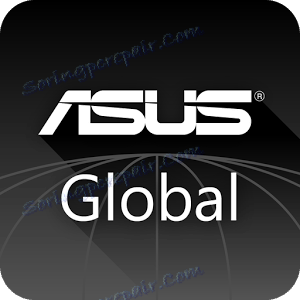
Представљени су, у зависности од региона за који је направљен паметни телефон:
- ТВ - за Тајван. Садржи Гоогле услуге. Од непријатних карактеристика - постоје програми на кинеском језику;
- ЦН је за Кину. Не садржи Гоогле услуге и испуњен је кинеским апликацијама;
- ЦУЦЦ је Андроид верзија Андроида из компаније Цхина Уницом;
- ЈП - софтвер за кориснике из Јапана;
- ВВ (означава Ворлд Виде) - за Асус паметне телефоне, који се продају широм света.
У већини случајева, ЗЕ551МЛ, који се продаје на територији наше земље, иницијално је опремљен ВВ софтвером, али постоје и ретки изузеци. Да бисте сазнали коју врсту фирмвера је инсталиран у одређеној инстанци уређаја, можете погледати број телефона тако што ћете ићи у мени телефона: Подешавања - О телефону - Ажурирање система .
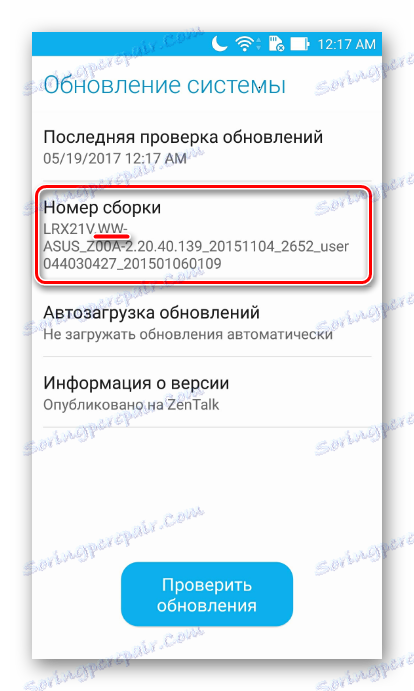
- Преузмите ажурирање за ваш регион са званичне локације Асус-а. ОС - "Андроид" , картица "Фирмваре" .
- Приликом избора ажурирања за преузимање, требало би да вас води не само регион, већ и број верзије. Број верзије датотеке који се користи за фирмвер треба да буде већи од оног који је већ инсталиран у телефону.
- Копирајте резултујућу * .зип датотеку у корен интерне меморије паметног телефона или корен меморијске картице инсталиране у уређају.
- Након копирања, само сачекамо да ЗЕ551МЛ прикаже обавештење о присуству нове верзије софтвера. Пре појављивања одговарајуће поруке може се десити 10-15 минута, али обично се све догоди одмах.
- Ако обавештење не дође, можете поново покренути уређај на уобичајени начин. Чим се појави порука, кликните на њега.
- Појавит ће се прозор са избором датотеке за ажурирање. Ако се у меморију копира неколико пакета, изаберите жељену верзију и притисните дугме "ОК" .
- Следећи корак је да потврдите обавештење о потреби за довољно снаге батерије уређаја. Боље је да се уређај потпуно напуни. Увјерени смо у ово и притисните тастер "ОК" .
- Након притиска на дугме "ОК" у претходном прозору, уређај ће се аутоматски искључити.
- И то ће се учитати у режиму ажурирања софтвера. Процес пролази без интервенције корисника и прати га анимација, као и индикатор напретка пуњења.
- По завршетку инсталације нове верзије софтвера, уређај ће се аутоматски покренути у Андроид.
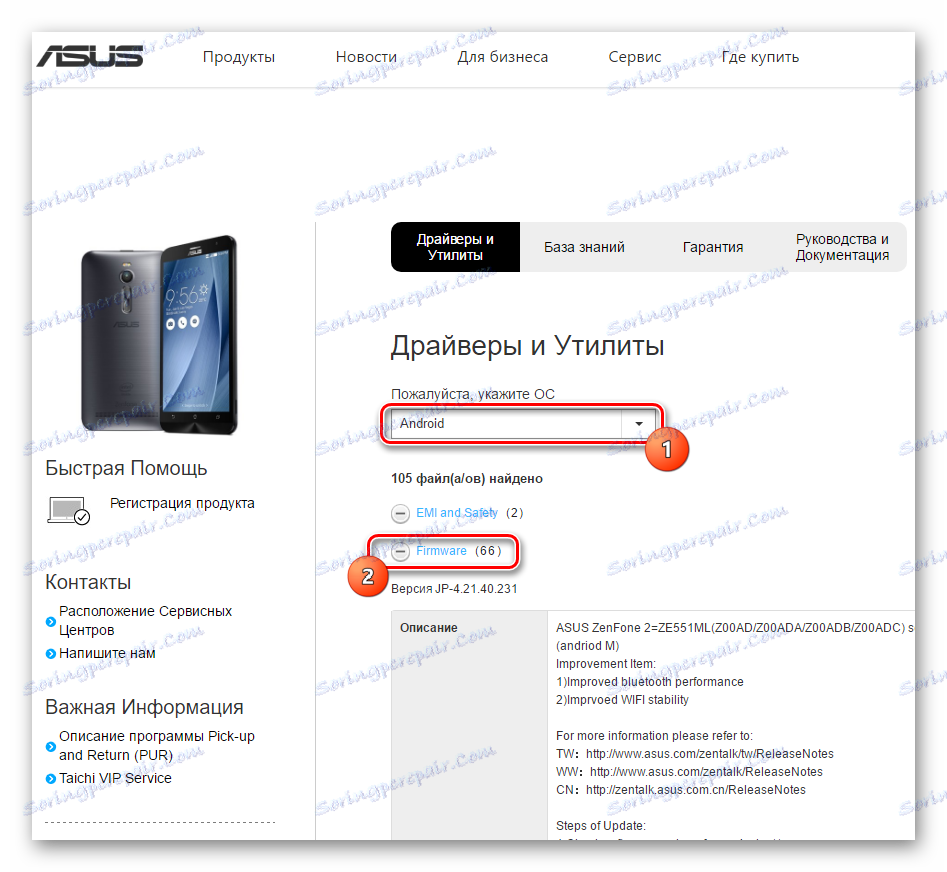
Преузмите ажурирање софтвера за АСУС ЗЕ551МЛ са званичне странице
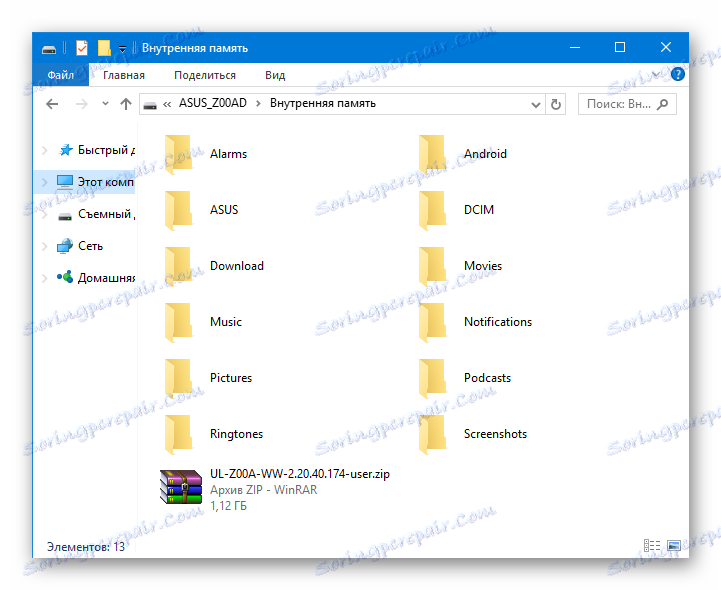
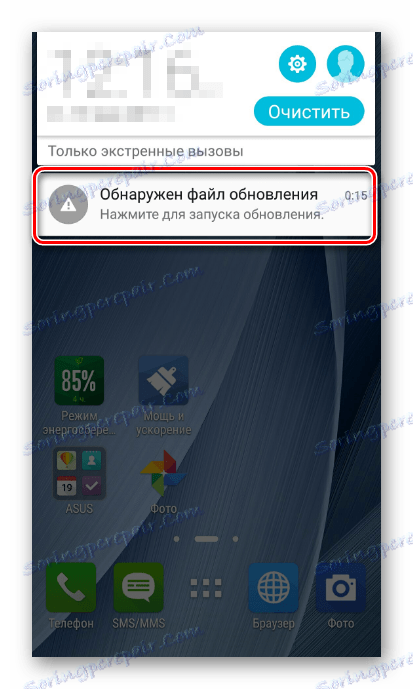
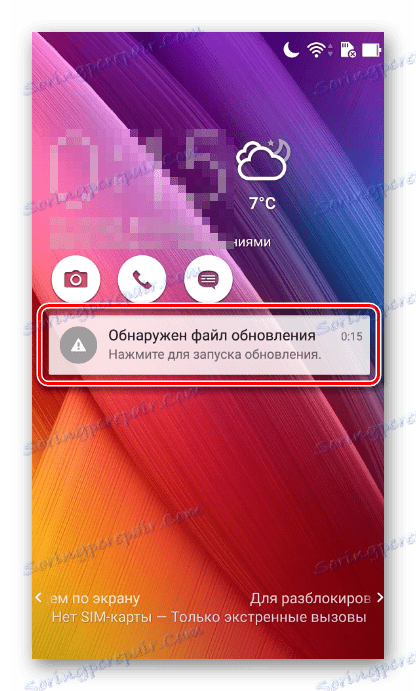
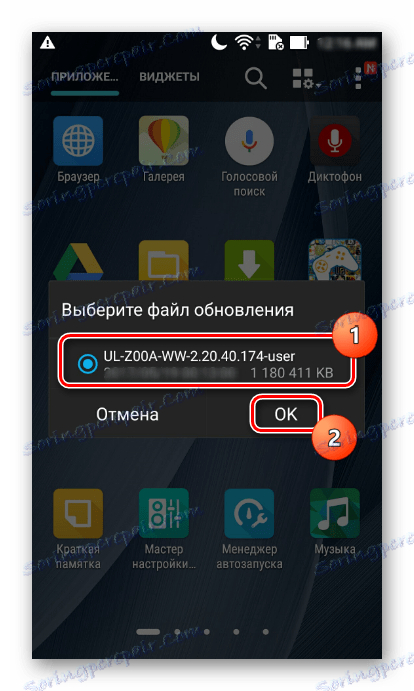
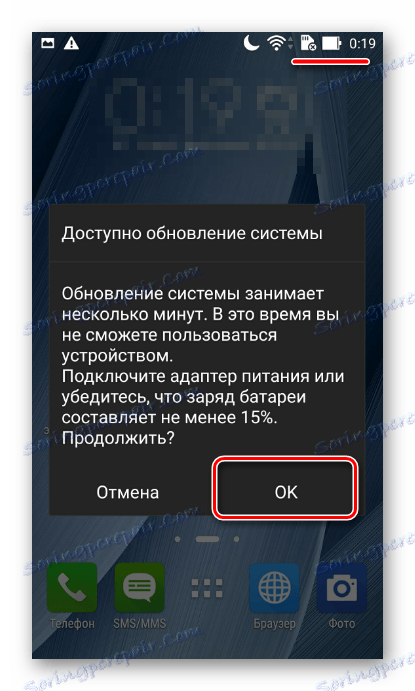
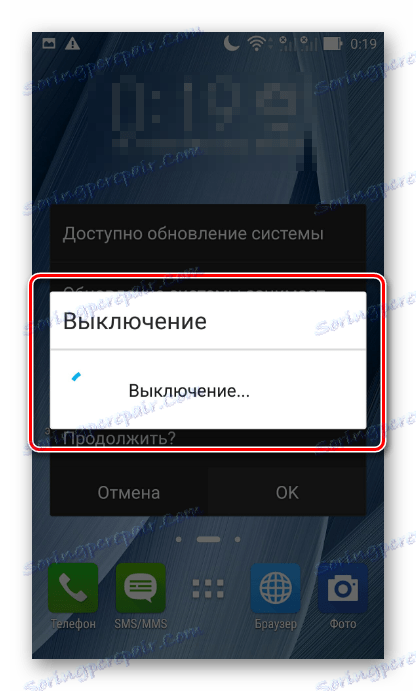

Метод 2: Асус ФласхТоол
За потпуни утисак паметних телефона компаније Асус користи Виндовс-утилити АСУС Фласх алат (АФТ) . Овај метод инсталирања софтвера у уређајима је сасвим кардинално и може се користити у више случајева. Метода је погодна не само за нормално ажурирање, већ и за потпуно поновно инсталирање Андроид-а прелиминарним чишћењем меморијских партиција уређаја. Такође, примјеном методе могуће је замијенити верзију софтвера, укључујући и повратак на старије рјешење, како би промијенили регион, а такођер и обновили функционалност уређаја када друге методе нису примјењиве или не функционишу.

Као што видите, рад са меморијом уређаја преко АФТ-а практично је универзално решење. Једини фактор који спрјечава његову широку примјену је прилично тешак процес претраживања РАВ фирмваре-а који се користи у програму, као и неке неуспјехе које се понекад појављују у апликацији. Што се тиче ЗЕ551МЛ који се разматра, РАВ датотека из примјера испод може се преузети са везе:
Преузмите РАВ фирмвер за АСУС ЗЕ551МЛ Андроид 5
Поред тога, можете користити претрагу РАВ на званичном форуму Асус ЗенТалк .
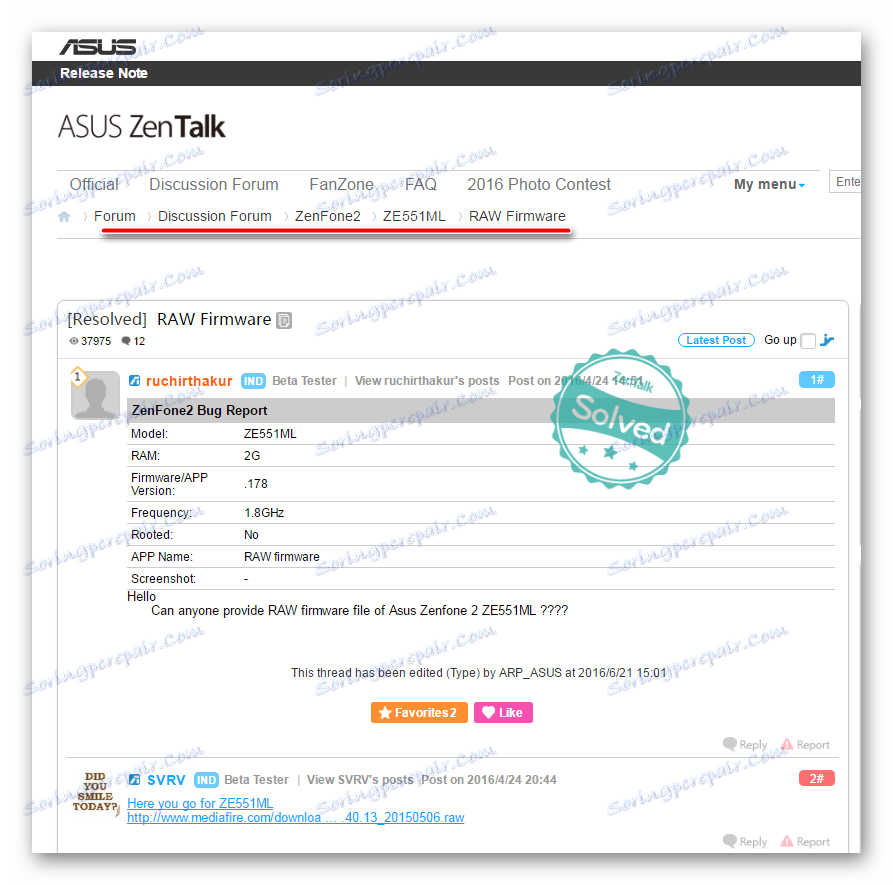
Преузмите РАВ слике за АСУС ЗЕ551МЛ са званичног форума
За успешну манипулацију са АСУС ЗЕ551МЛ препоручује се да користите верзију РАВ фирмваре верзије до 2.20.40.165 укључујући. Поред тога, користимо Асус ФласхТоол верзију 1.0.0.17 . Прихватљиво је користити више нових верзија програма, али искуство показује да у овој верзији грешке у процесу нису искључене. Можете преузети тачну верзију АФТ-а овде .
- Ми преносимо уређај у режим "Боотлоадер" . Да бисте то урадили, потпуно искључите паметни телефон и притисните тастер " Волуме +" на уграђеном уређају. Затим, без пуштања у рад, притиснемо тастер "Повер" и држимо оба тастера да удвостручимо вибрације, након чега пуштамо "Повер" , а "Волуме +" наставља да се држи.
![Асус Зенфоне 2 ЗЕ551МЛ пребаците на фастбоот мод]()
"Волуме +" треба држати све док се не појави екран са сликом робота и мени за избор режима.
- Инсталирајте управљачки програм, ако га раније није инсталиран. Проверавамо исправност њихове инсталације у "Управљач уређајима" повезивањем уређаја у режим Фастбоот на УСБ порт. Требало би да постоји слична слика:
![АСУС Зенфоне 2 диспечер ус-ин фастбоот мод]()
Ие. уређај "Асус Андроид Боотлоадер Интерфаце" ће бити правилно детектован. Након што се уверите у ово, искључите паметни телефон са рачунара. Из режима "Боотлоадер" ми не излазимо, све накнадне манипулације се изводе у овом стању уређаја.
- Преузмите, инсталирајте
![Асус Зенфоне 2 ЗЕ551МЛ АФТ инсталација]()
и покрените Асус Фласх алат.
- У АФТ-у, морате одабрати модел ЗЕ551МЛ са падајуће листе у горњем левом углу прозора.
- Повежите паметни телефон са УСБ портом. Након повезивања на АФТ, мора се одредити серијски број уређаја.
- Наведите путању до претходно учитане РАВ датотеке. Да би то урадили, притиснемо специјално дугме (1) у програму, у отвореном прозору истраживача пронађемо жељену датотеку и потврдимо избор кликом на дугме "Отвори" .
- Све је готово спремно за почетак процеса снимања информација у дијеловима меморије уређаја. Препоручује се да уклоните партиције "Подаци" и "Цацхе" пре писања слике. Да бисте то урадили, пребаците прекидач "Обришите податке:" у положај "Да" .
- Изаберите серијски број одређеног уређаја кликом на леви тастер миша на одговарајућој линији.
- Притисните дугме "Старт" на врху прозора.
- Потврђујемо потребу за форматирањем одељка "Подаци" кликом на дугме "Да" у прозору захтјева.
- Фирмваре ће почети. Круг у близини серијског броја уређаја постаје жут, а "Фласх имаге ..." ће се појавити у пољу "Опис" .
- Чекамо завршетак процедура. На њиховом крају, круг близу серијског броја постаје зелен и у пољу "Опис" потврда ће бити приказана: "Флеш слика успјешно" .
- Паметни телефон ће се аутоматски покренути. Можете га искључити са рачунара и сачекајте Андроид почетни екран. Прво лансирање ЗЕ551МЛ након манипулација помоћу Асус Фласх алата је прилично дуго.
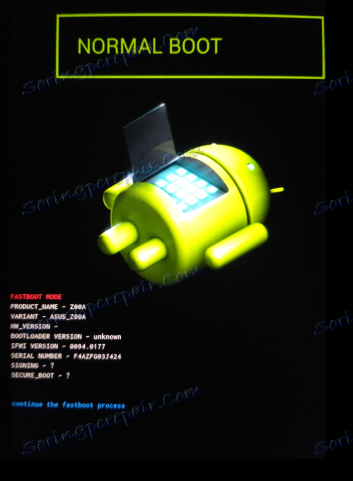
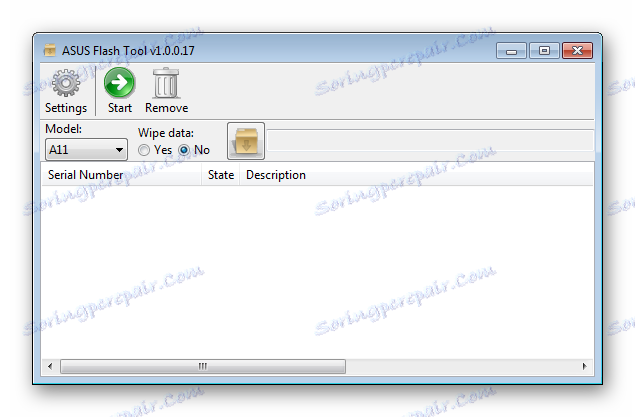
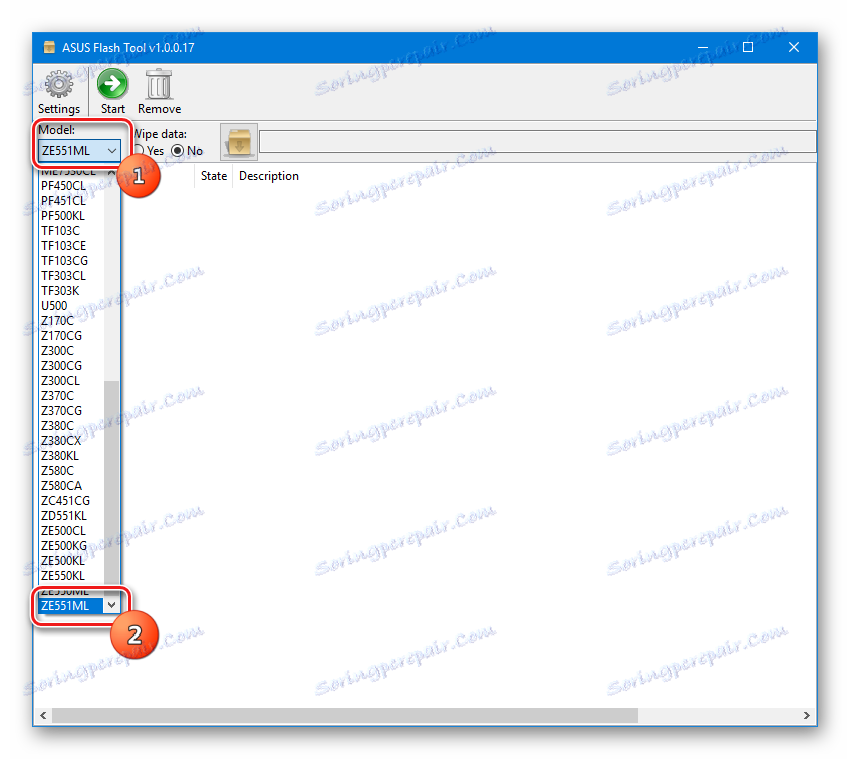
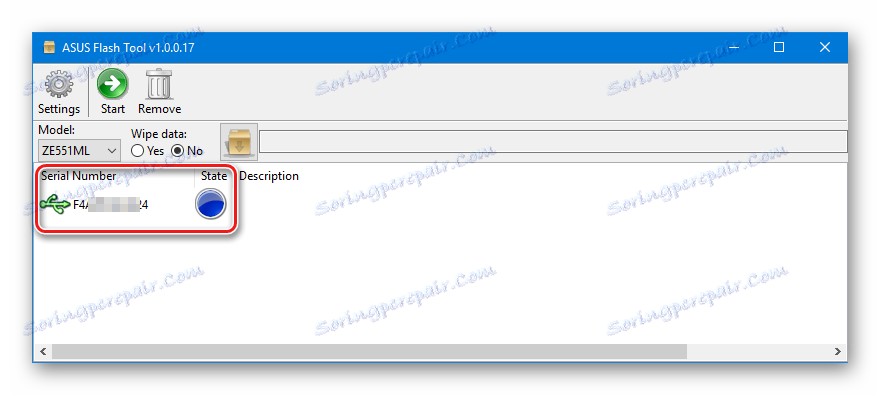
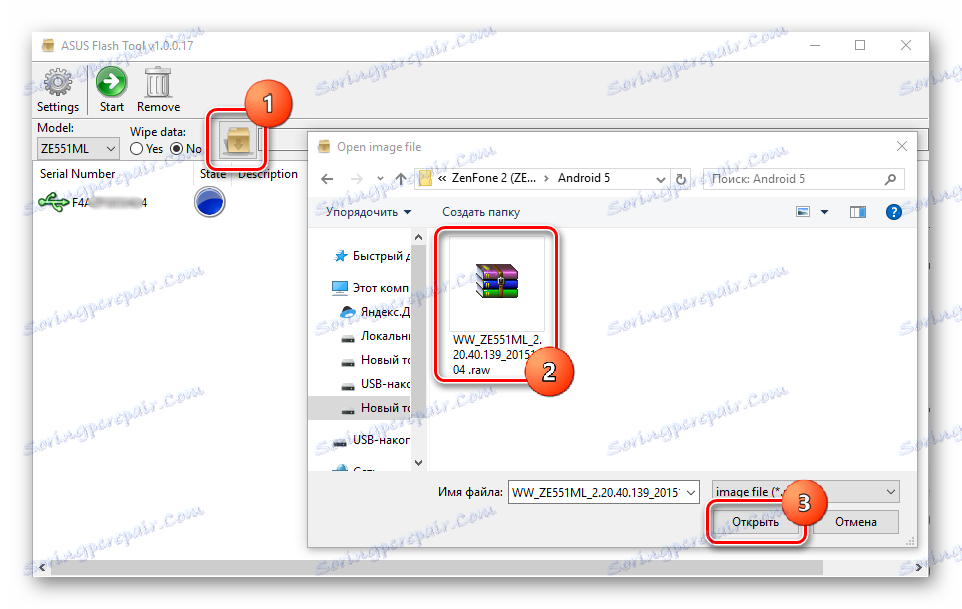
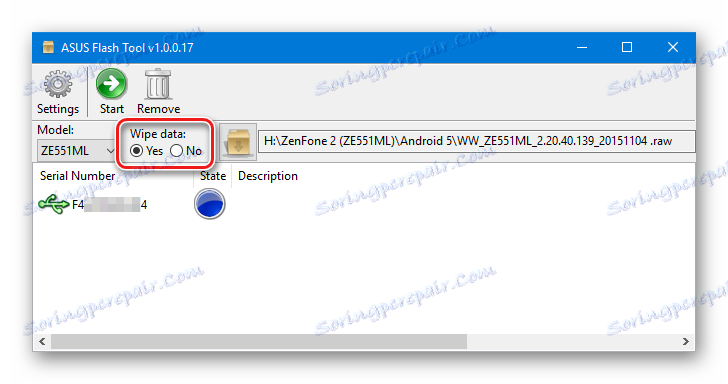
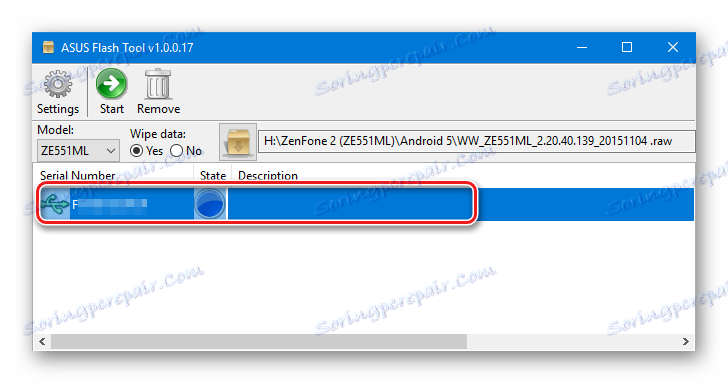
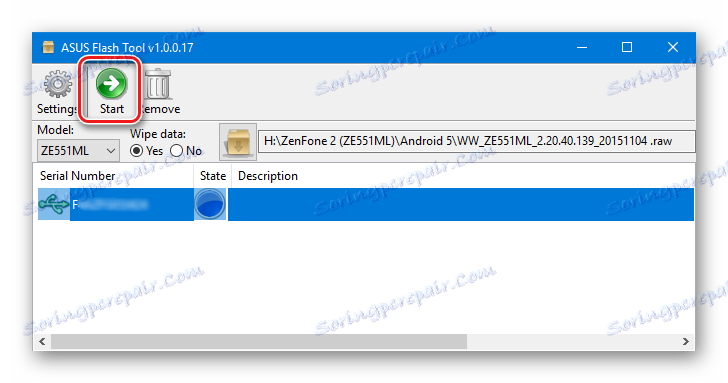
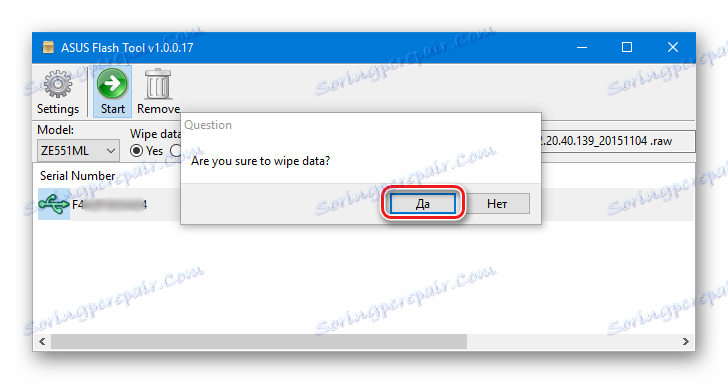
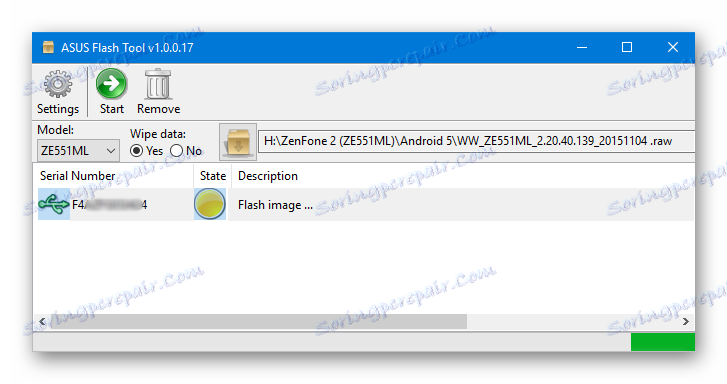
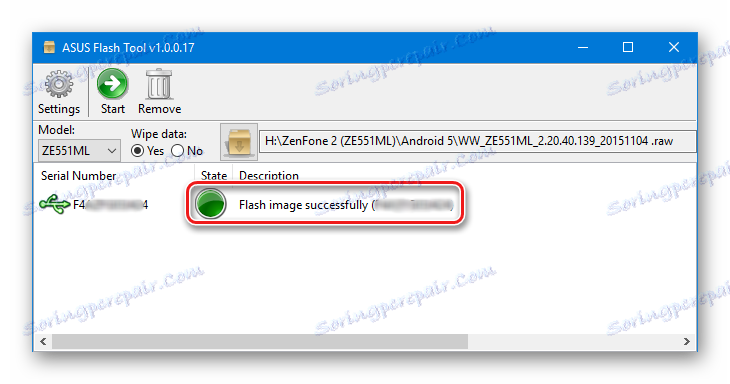
Метод 3: Творничка опоравка + АДБ
Још један ефикасан начин за манипулацију партицијама Зенфоне-а је кориштење комбинације алата као што је окружење за опоравак фабрике, АДБ и Фастбоот . Овај метод инсталирања софтвера у паметни телефон може се користити за враћање верзије софтвера или надоградње. Такође, у неким случајевима, користећи доле наведене инструкције, можете вратити уређај који није функционалан.
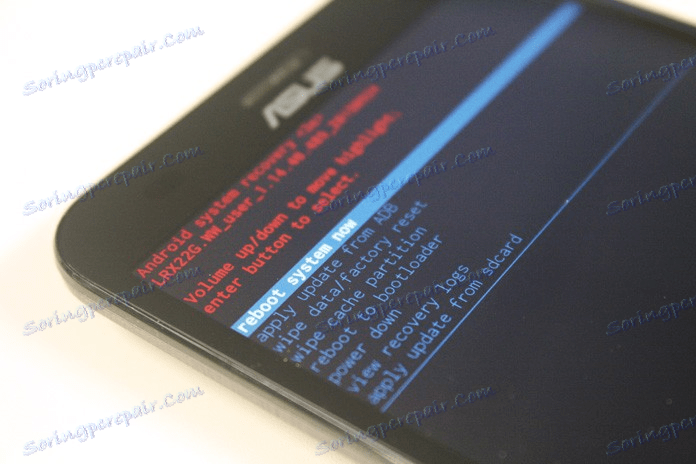
Тешкоће у примјени методе могу настати због конфузије верзије кориштених датотека. Овде морате следити једноставно правило. Уређај би требало да има опоравак, који одговара верзији фирмвера који ће бити инсталиран. То је, у случају, као у примеру испод, ако је циљ инсталирање ВВ-2.20.40.59 софтвера , потребно је опоравак фабрике из исте верзије фирмвера у * .имг формату. Све потребне датотеке које су коришћене у следећем примеру доступне су за преузимање по референци:
Преузмите софтверске датотеке и опоравак слике за Зенфоне 2
- Преузмите све неопходне и распакујте у засебну фасциклу на Ц: погону. Датотека * .зип која садржи компоненте софтвера за писање на делове меморије паметног телефона преименује се на фирмваре.зип . Фасцикла са датотекама треба да има следећи изглед.
![АСУС Зенфоне ЗЕ551МЛ датотеке за фирмвер у истраживачу]()
Ие. садрже датотеке адб.еке , фастбоот.еке , фирмваре.зип , рецовери.имг .
- Ми преносимо телефон у режим "Боотлоадер" . Ово се може урадити тако што ћете извршити кораке 1 и 2 начина инсталације преко АФТ описаног изнад. Или пошаљите команду на уређај повезан на УСБ порт преко АДБ-
adb reboot-bootloader. - После учитавања уређаја у "Боотлоадер" прикључујемо уређај на УСБ порт и напишите опоравак преко брзог блока. Тим -
fastboot flash recovery recovery.img - Након што се у командној линији појавио одговор "ОКАИ ... завршио .." на уређају, без одспајања са рачунара помоћу дугмади за јачину звука, изаберите ставку "РЕЦОВЕРИ МОДЕ" . Након што сте изабрали кратко време, притисните тастер "Повер" на паметном телефону.
- Уређај ће се поново покренути. Сачекамо појаву слике мале Андроид на екрану са натписом "Грешка" .
![Асус Зенфоне 2 ЗЕ551МЛ улаз у опоравак]()
Да бисте видели ставке менија опоравка, држите тастер "Повер" на паметном телефону и кратко притисните тастер "Волуме +" .
- Прелазак на тачке опоравка се врши помоћу тастера "Волуме +" и "Волуме -" , потврђујући избор команде притиском на тастер "Повер" .
- Препоручљиво је извршити поступак брисања за форматирање партиције "дата" и "цацхе" . Изаберите одговарајућу ставку у окружењу опоравка - "обришите податке / фабрички ресет" .
![Асус Зенфоне2 ЗЕ551МЛ датум повратка фабрике]()
И потврдите почетак процедуре - ставку "Да - избрисати све корисничке податке" .
- Сачекајмо док процес чишћења не заврши и идите на снимање софтвера на меморијским партицијама. Изаберите "аппли упдате фром АДБ"
![Асус Зенфоне2 ЗЕ551МЛ примењује ажурирање из адб]()
Након преласка на дну екрана телефона, позивним словом ће бити уписано у одговарајући пакет са софтвером преко АДБ-а.
- На командној линији Виндовс унесите команду
adb sideload firmware.zipи притисните тастер "Ентер" . - Почиње прилично дуг процес преноса датотека на меморијске партиције уређаја. Чекамо његов завршетак. На крају процедуре, командна линија чита "Тотал кфер: 1.12к"
- Инсталација софтвера је завршена. Можете да искључите смартфон са рачунара и да за поузданост поново извршите опцију "брисање података / фабрички ресет" . Затим поново покрените паметни телефон тако што ћете изабрати ставку "ребоот систем нов" .
- Прво лансирање је прилично дуго, чекамо да се Андроид верзија преузме.
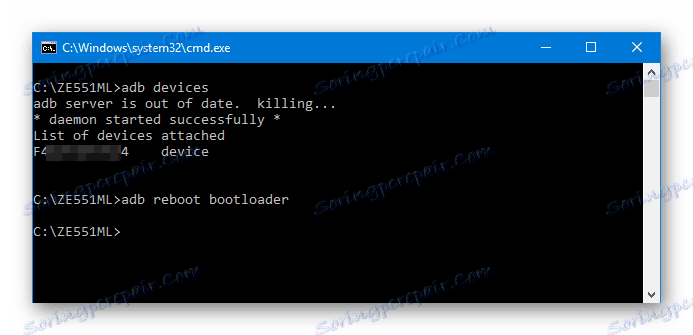
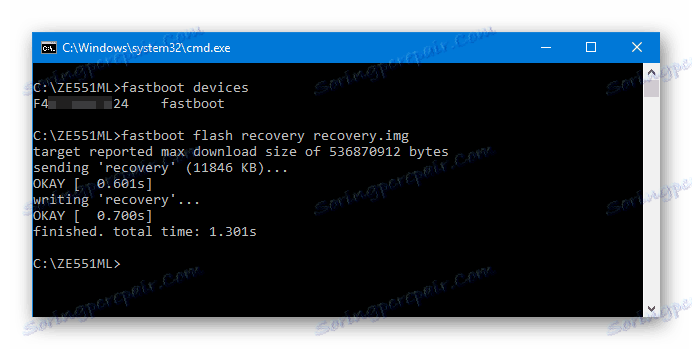

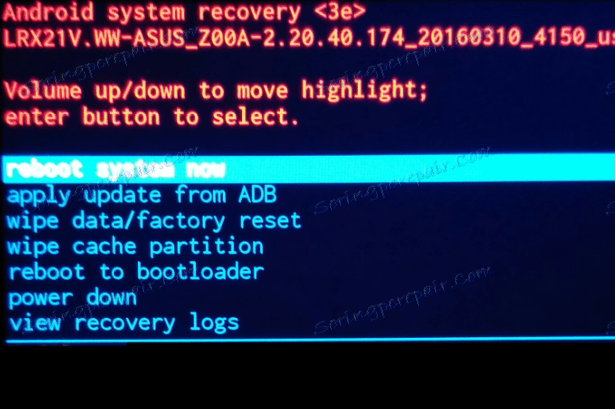
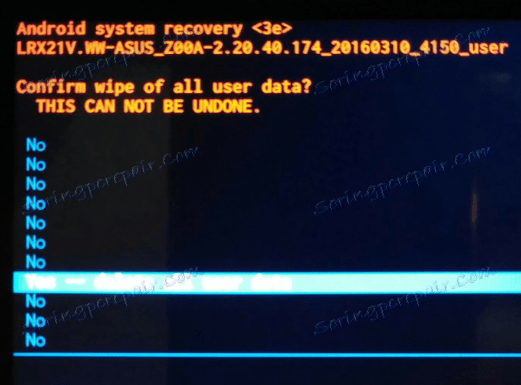
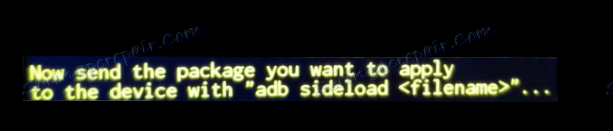
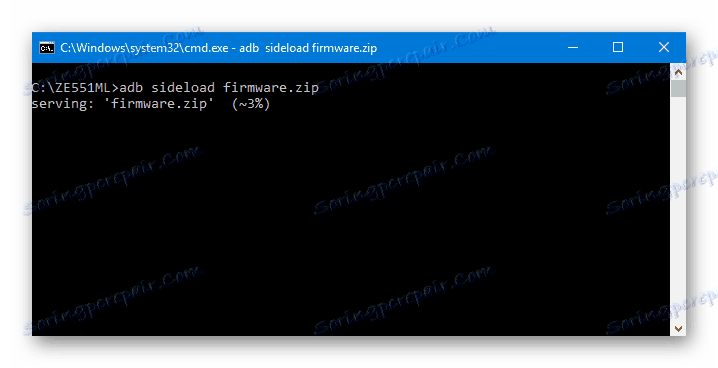
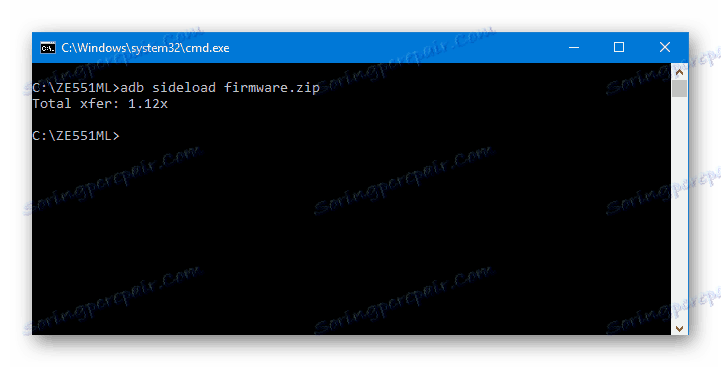
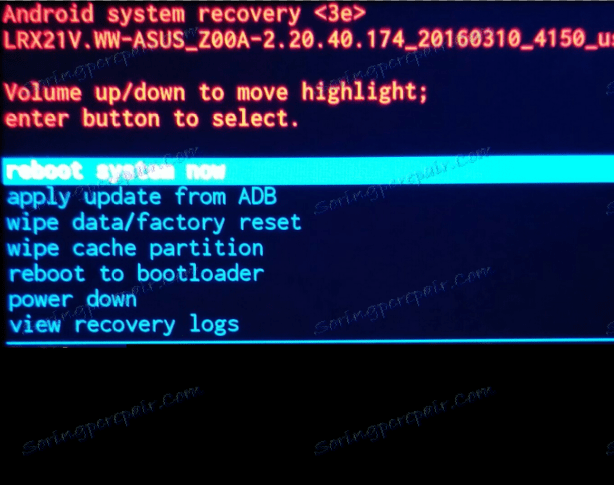
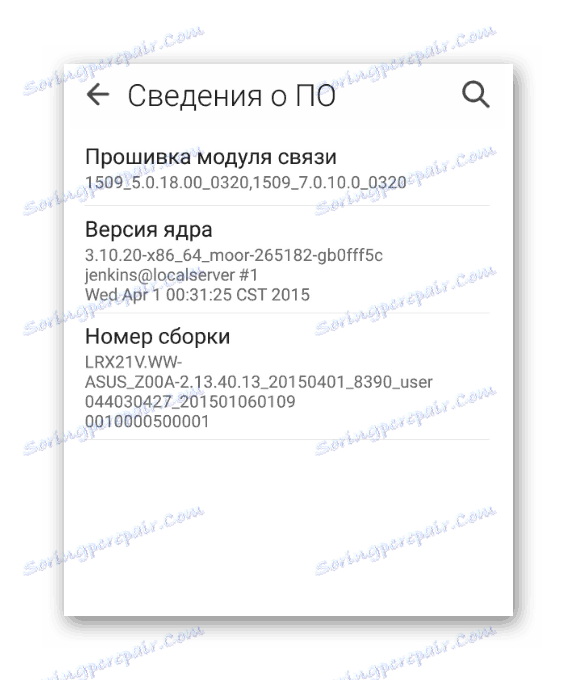
Метод 4: Приложени фирмвер
Инсталирање незваничних верзија Андроид-а постало је необично популаран начин да се у потпуности замени софтвер многих паметних телефона. Без уласка у листу предности и недостатака прилагођених, примећујемо да за ЗенФоне 2, укључујући и верзију ЗЕ551МЛ-а које размишљамо, има доста модификованих и потпуно измењених верзија Андроид-а.

Избор овог или оног обичаја зависи само од жеља и потреба корисника. Инсталирање свих незваничних фирмвера врши се следећим корацима.
На пример, изабрано је једно од најпопуларнијих решења за данас - плод делова тима Цианоген. Нажалост, не тако давно развијачи су престали подржавати свој пројекат, али се користе испод Службени ЦианогенМод 13 је један од најстабилнијих прилагођавања за овај уређај до данас. Потребну датотеку можете преузети за инсталацију тако што ћете пратити везу:
Преузмите најновију верзију Оффициал ЦианогенМод 13 за ЗЕ551МЛ
Корак 1: Откључај боотлоадер
Компанија Асус боотлоадер ЗенФоне 2 смартфон је подразумевано блокирана. Овај фактор онемогућава инсталирање различитих модификованих медијума за опоравак, а тиме и прилагођени фирмваре. У исто време, популарност таквих решења сигурно реализују програмери и корисник може на званичан начин да откључа боотлоадер, по жељи.
Званични начин откључавања боотлоадера Асус ЗЕ551МЛ доступан је само на Андроид-у 5. Према томе, ако се инсталира нова верзија, трећа Андроид трепери преко АФТ-а. Пратимо кораке методе 2 описане у овом чланку.
- Преузмите софтвер који је потребан за откључавање апликације Унлоцк Девице Апп са званичне локације АСУС-а. Таб "Утилитиес" .
- Примљено апк-датотеку стављамо у меморију уређаја.
- Затим инсталирајте. Можда ћете морати да пружите дозволу за инсталирање апликација из непознатих извора. Для этого идем по пути «Настройки» — «Безопасность» — «Неизвестные источники» и даем системе возможность осуществления операций с приложениями, полученными не из Плей Маркета.
- Установка Unlock Device Tool проходит очень быстро. По ее завершению, запускаем утилиту.
- Читаем о рисках, осознаем их, принимаем условия использования.
- Перед началом процедуры необходимо еще раз подтвердить приложению осознанность собственных действий, установив галочку в соответствующий чек-бокс, а затем нажать кнопку начала процедуры разблокировки «Нажмите для начала процедуры разблокировки» . После нажатия кнопки «ОК» в последнем окне-уведомлении, смартфон перезагрузится в режим «Bootloader» .
- Процесс разблокировки проходит автоматически. После непродолжительных манипуляций появляется надпись «unlock successfully… reboot after…» .
- По завершению операции смартфон перезагружается уже с разблокированным загрузчиком. Подтверждением факта разблокировки является смена цвета фона загрузочной анимации при включении, с черного на белый.
Преузмите Унлоцк Девице Апп за Асус ЗЕ551МЛ са званичне странице
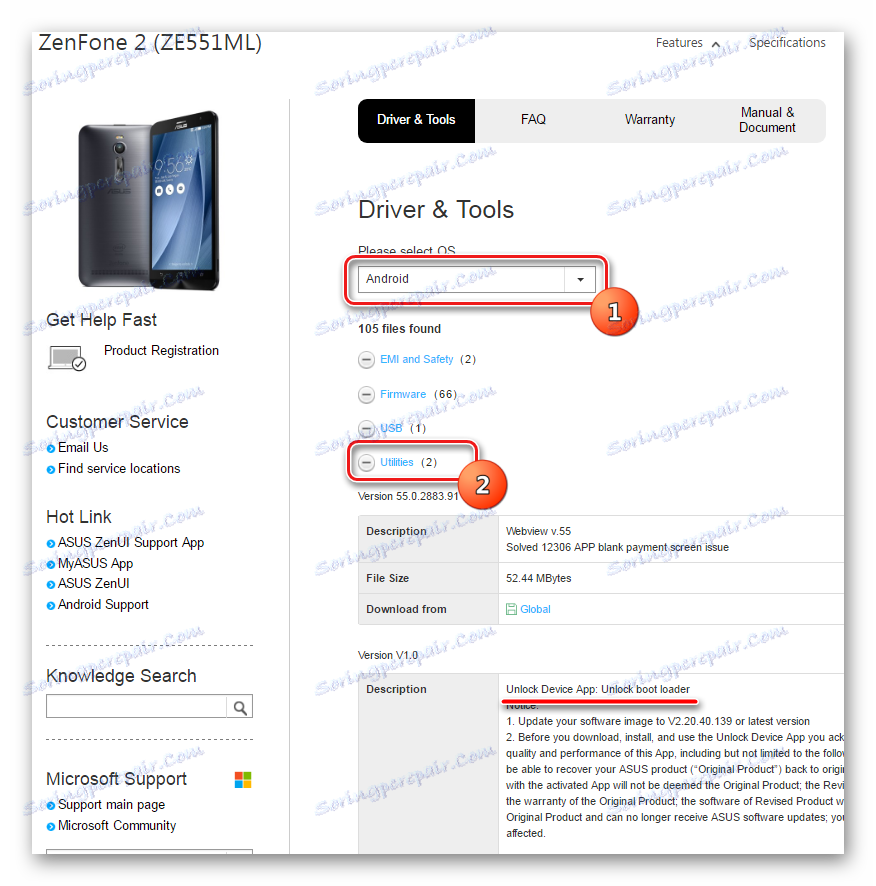
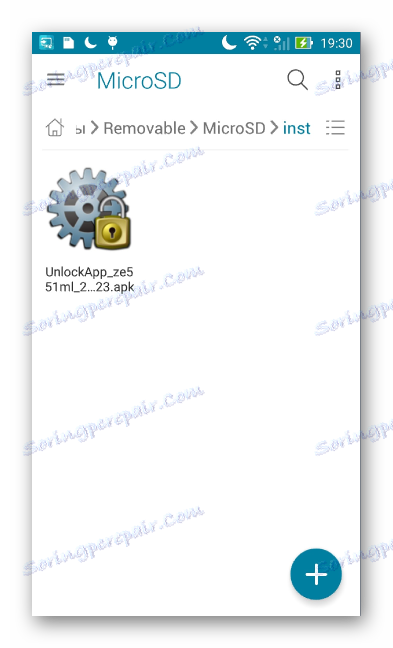
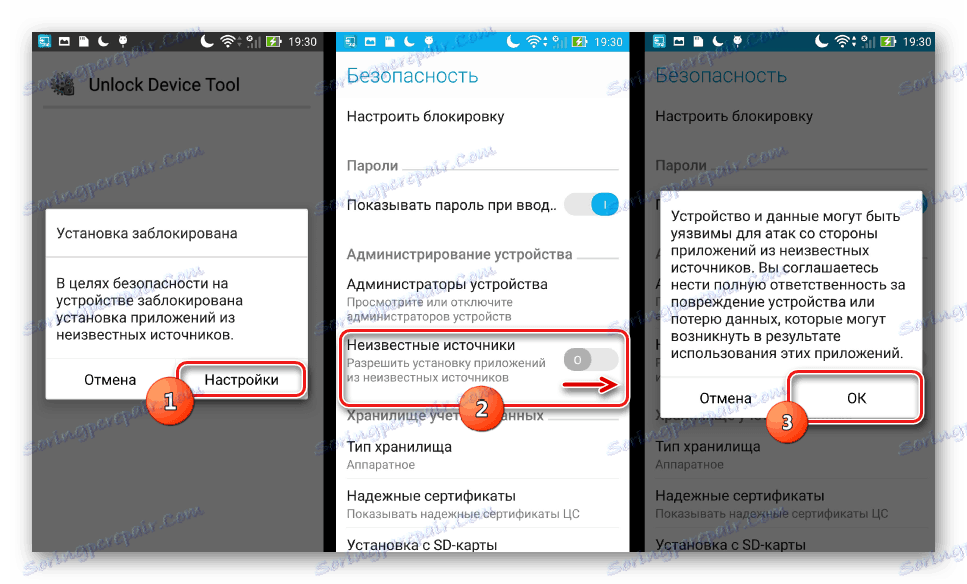
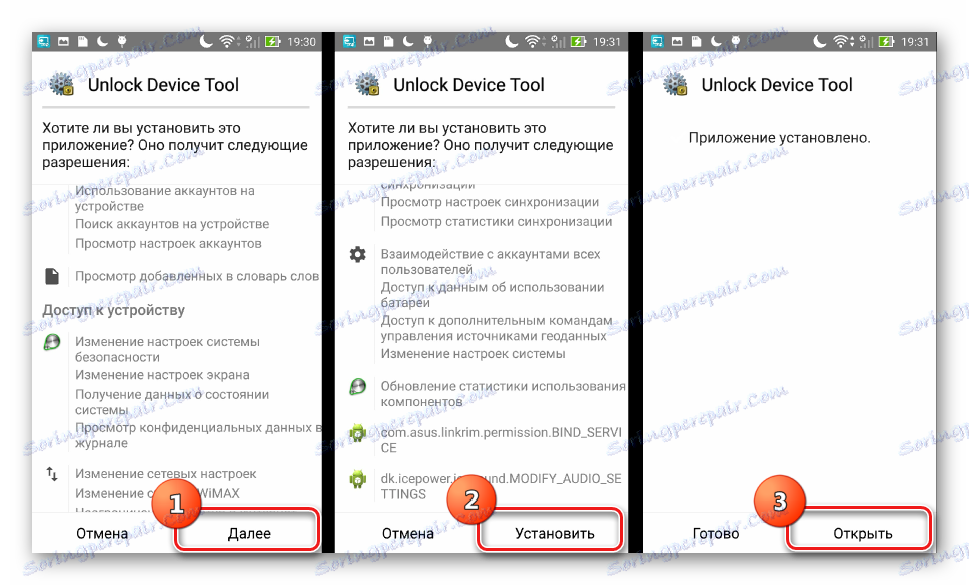
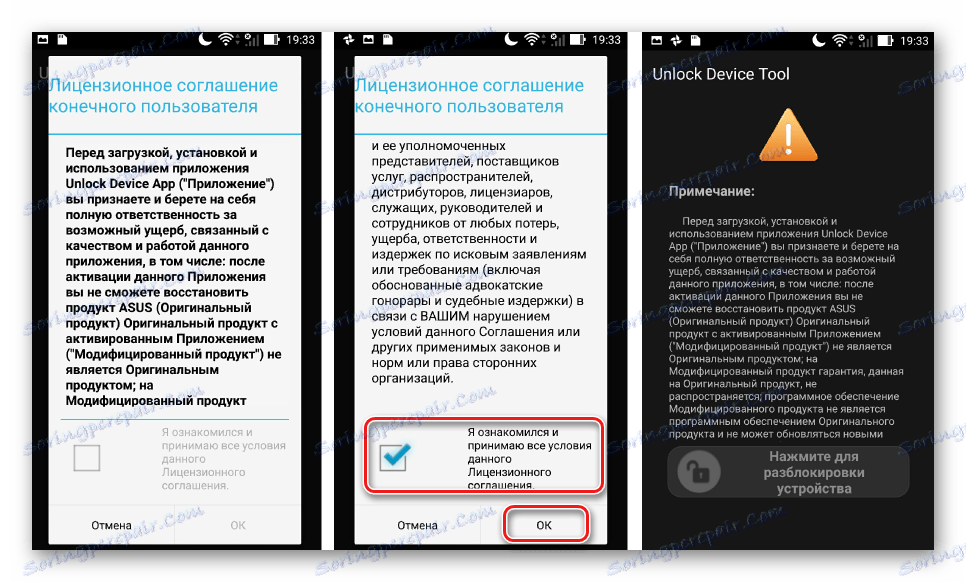
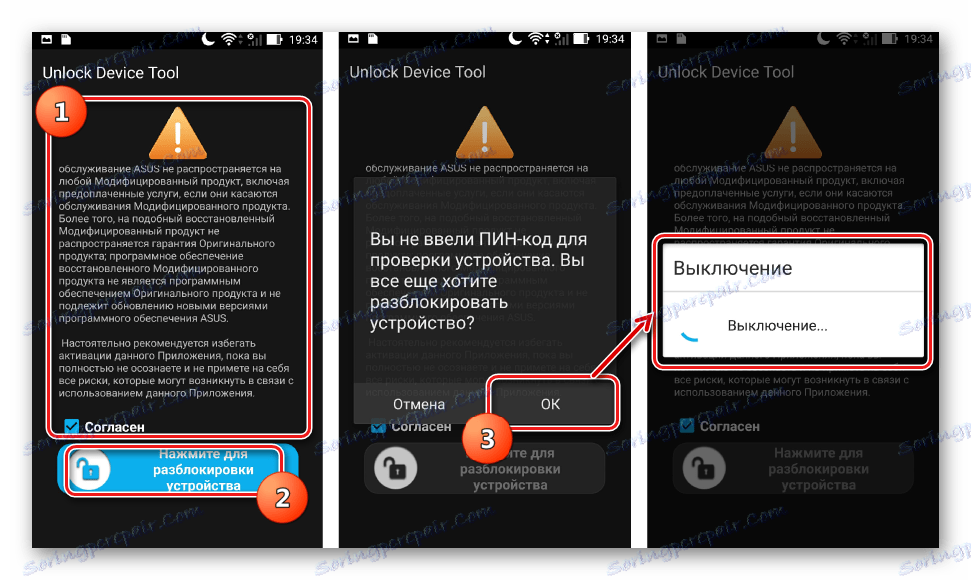
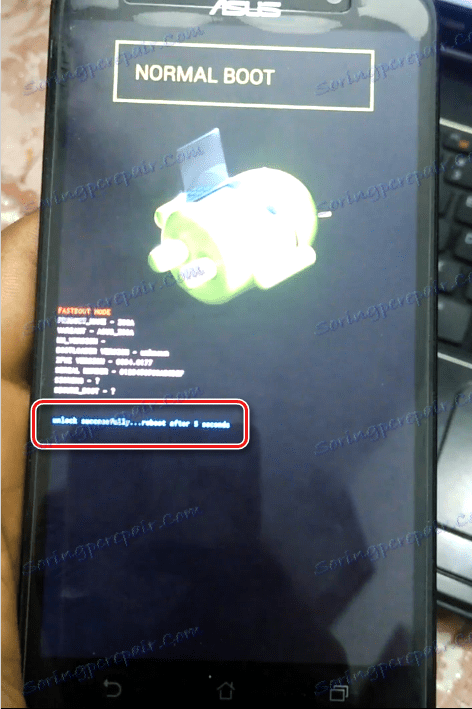

Шаг 2: Установка TWRP
Для записи кастомной прошивки в разделы памяти ZenFone 2 понадобится модифицированное рекавери. Наиболее подходящим решением является TeamWin Recovery . К тому же, на сайте разработчика есть официальная версия среды для Zenfone 2 ZE551ML.
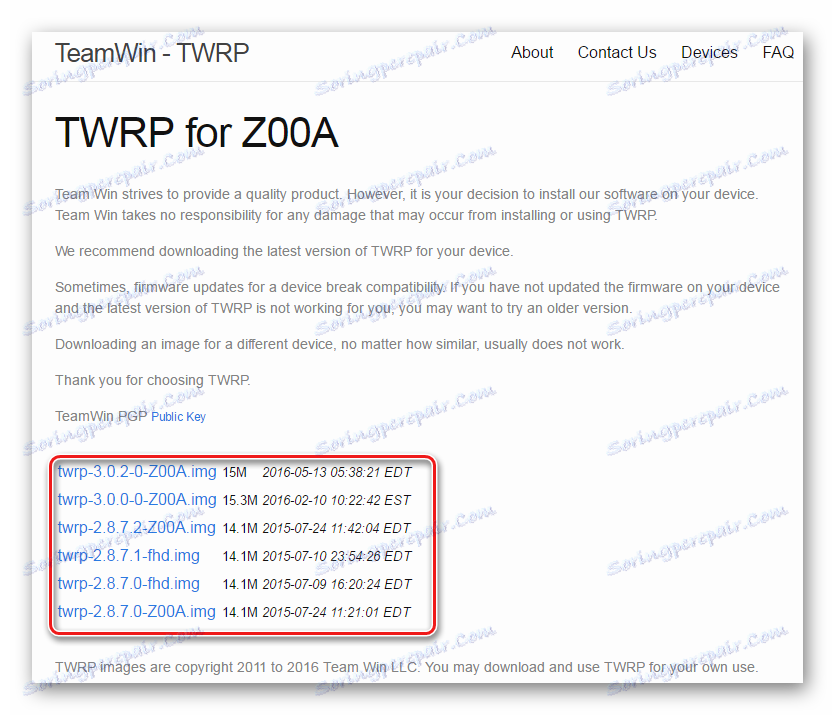
Загрузить образ TWRP для Asus ZE551ML c официального сайта
- Загружаем образ ТВРП-рекавери и сохраняем файл в папку с ADB.
- Устанавливаем TWRP через Fastboot, выполнив шаги, аналогичные вышеописанным действиям №2-3 способа прошивки ZE551ML через заводское рекавери + ADB.
- Загружаемся в TWRP. Способы входа аналогичны вышеописанным инструкциям для заводского рекавери.
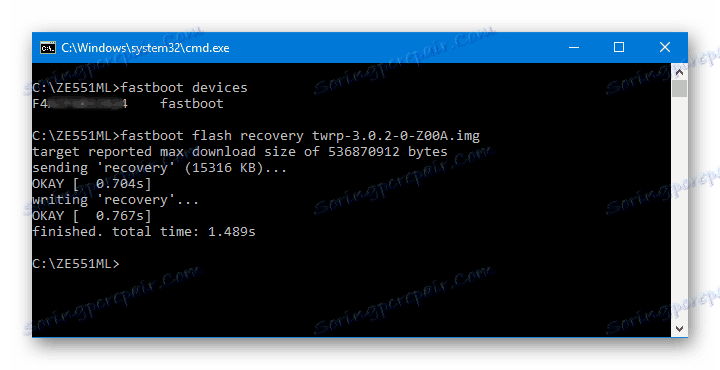
Шаг 3: Установка CyanogenMod 13
Для установки любой кастомной прошивки в ZenFone 2 нужно выполнить в целом стандартные действия в модифицированной среде восстановления, т.е. записать информацию из zip-файла в разделы памяти устройства. Подробно действия по прошивке через TWRP описаны в статье по ссылке ниже. Здесь остановимся лишь на некоторых нюансах для ZE551ML.
Лекција: Како фласхирати Андроид уређај помоћу ТВРП-а
- Загружаем zip-файл с прошивкой и размещаем его во внутренней памяти девайса или на карте памяти.
- Обязательно перед переходом на кастом и в случае необходимости возврата на официальную прошивку выполняем форматирование разделов «Data» и «Cache» .
- Устанавливаем CyanogenMod 13, выбрав в рекавери пункт «Install» .
- CyanogenMod не содержит сервисов Google. При необходимости их использования, нужно прошить специальный пакет Gapps. Скачать необходимый файл можно по ссылке:
Загрузить Gapps для CyanogenMod 13
При использовании других кастомов, которые базируются на другой версии Андроид, либо при желании/необходимости установки расширенного перечня приложений от Google, скачиваем нужный пакет c официального сайта проекта OpenGapps по ссылке:
Загрузить OpenGapps с официального сайта
Для получения правильного пакета с Гаппсами, в случае Zenfone 2, на странице загрузки устанавливаем переключатель:
- В поле «Platform» — «x86″;
- «Android» — версия ОС, на которой базируется кастом;
- «Variant» — состав пакета приложений и сервисов Google.
![OpenGapps скачать с оф сайта]()
И нажимаем кнопку «Скачать» (4).
- Действия по установке пакета Gapps через TWRP аналогичны инсталляции любых других компонентов системы через модифицированное рекавери.
- По завершению всех манипуляций выполняем очистку разделов «Data» , «Cache» и «Dalvik» еще раз.
- Перезагружаемся в модифицированный Андроид.
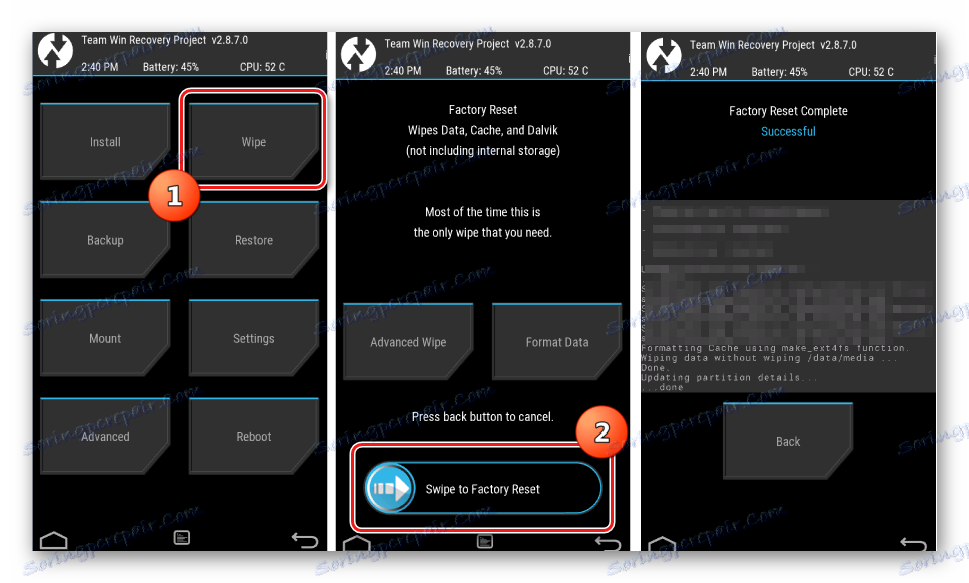
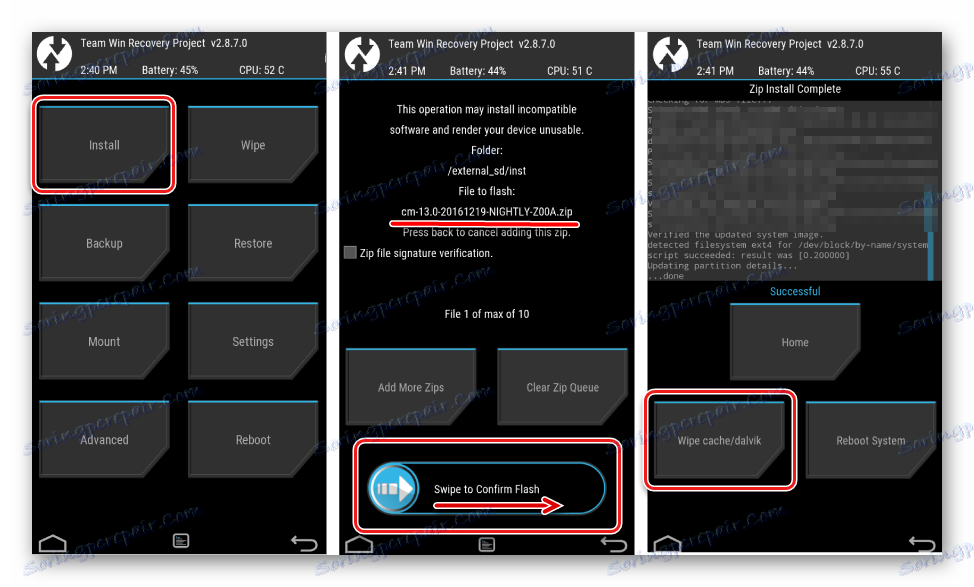
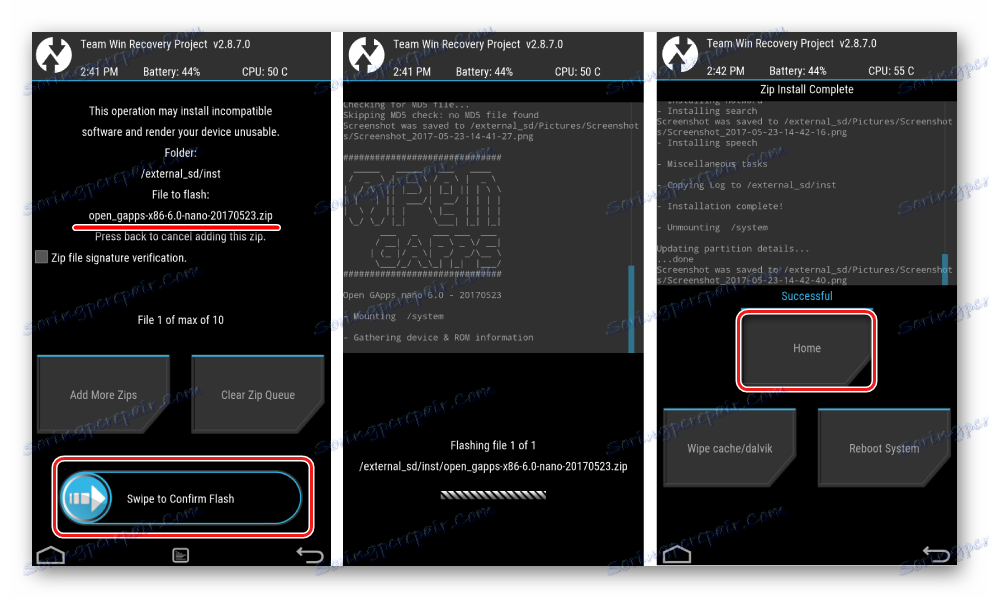
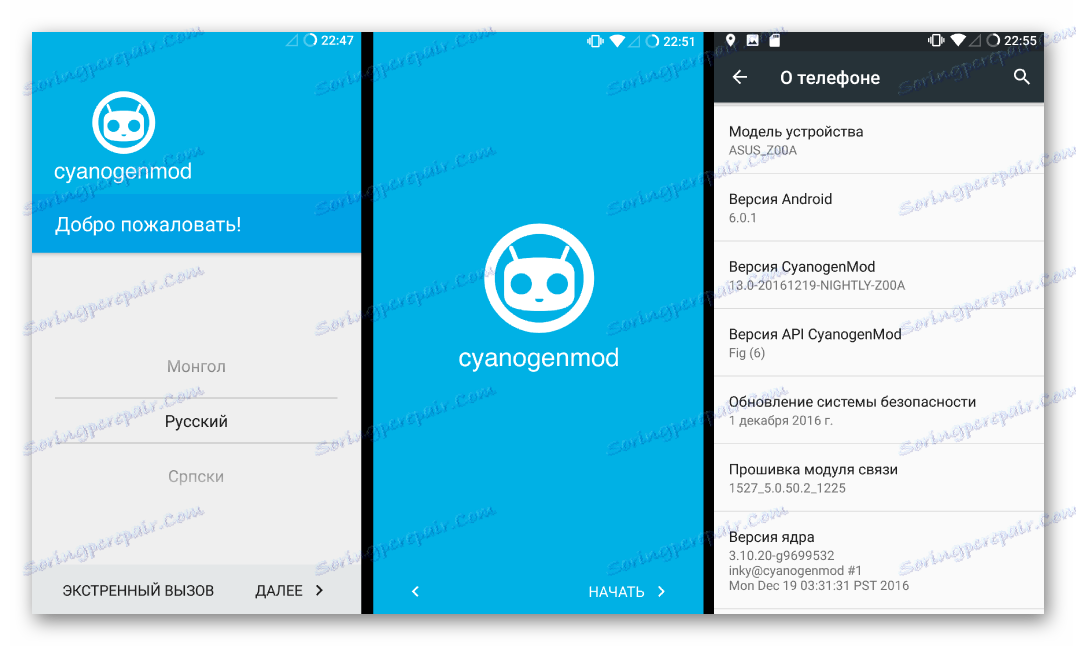
В завершение хочется отметить, манипуляции с программной частью ASUS ZenFone 2 ZE551ML не так сложны, как может показаться на первый взгляд. Важно уделить должное внимание подготовке процесса и четко выполнять рекомендации. В этом случае процедура установки нового ПО в смартфон не займет много времени и принесет нужные результаты.